Al adjuntar datos a un mensaje de correo electrónico en Microsoft Office Outlook 2010, recibe el siguiente mensaje de error:
El tamaño de los datos adjuntos excede el límite permitido.
Causa
Este problema se debe a una de las siguientes razones, en función del tipo de cuenta de correo electrónico que usa.
Cuenta de correo electrónico de Internet (POP3, IMAP, HTTP)
Recibe este mensaje de error porque Outlook 2010 tiene un nuevo limite predeterminado para los datos adjunto de 20 MB (20480 KB) para las cuentas de correo electrónico de Internet. Este límite impide que el equipo intente cargar datos adjuntos muy grandes que excedan el límite de la mayoría de los proveedores de servicio Internet. Dicho límite se aplica cuando agrega un dato adjunto muy grande, que supera los 20 MB, o varios datos adjuntos, cuyo tamaño total supera los 20 MB.
Solución
Los pasos que se deben seguir para cambiar el límite predeterminado de los datos adjuntos depende del tipo de cuenta de correo electrónico que usa con Outlook 2010.
Importante: este artículo contiene información acerca de cómo modificar el Registro. Asegúrese de hacer una copia de seguridad del Registro antes de modificarlo. Asegúrese de saber cómo restaurar el Registro si se produce algún problema. Para obtener más información acerca de cómo hacer una copia de seguridad, restaurar y modificar el Registro, haga clic en el número de artículo siguiente para verlo en Microsoft Knowledge Base:
322756Cómo restaurar y hacer una copia de seguridad del Registro en Windows XP y Windows Vista
Cuenta de correo electrónico de Internet (POP3, IMAP, HTTP)
Para que podamos solucionar su problema, diríjase a la sección “Solucionarlo en mi lugar”. Para solucionar este problema por su cuenta, vaya a la sección “Solucionarlo por mí mismo”.
Solucionarlo en mi lugar
Para solucionar el problema de forma automática, haga clic en el vínculo o botón Solucionar este problema. Haga clic en Ejecutar en el cuadro de diálogo Descarga de archivos y, a continuación, siga los pasos del Asistente Fix it.
Nota: es posible que el asistente sólo esté disponible en inglés. Sin embargo, la corrección automática también funciona para las versiones de Windows en otros idiomas.
Nota: si no está utilizando el equipo que tiene el problema, puede guardar la solución de reparación en una unidad flash o en un CD para posteriormente ejecutarla en el equipo con el problema.
Solucionarlo por mí mismo
Para modificar el tamaño límite predeterminado de los datos adjuntos en Outlook 2010 para una cuenta de correo electrónico de Internet, siga estos pasos:
- Cierre Outlook.
- Inicie el Editor del Registro.
- Busque una de las subclaves siguientes del Registro y selecciónela:
HKEY_CURRENT_USER\Software\Microsoft\Office\14.0\Outlook\PreferencesHKEY_CURRENT_USER\Software\Policies\Microsoft\Office\14.0\Outlook\Preferences
Nota: cree manualmente una ruta de acceso en le Registro, si aún no existe una.
- Agregue los siguientes datos del Registro en esta subclave:
Tipo de valor: DWORDNombre de valor: MaximumAttachmentSizeDatos del valor: un entero que especifica el tamaño total máximo de los datos adjunto permitido. Por ejemplo, especifique 30720 (decimal) para configurar un límite de 30 MB.
Notas
- Especifique un valor de cero (0) si no desea configurar un límite para los datos adjuntos.
- Especifique un valor inferior a 20 MB si desea configurar un límite inferior al predeterminado.
- Salga del Editor del Registro.
- Inicie Outlook.
Cuenta de correo electrónico de Microsoft Exchange Server
Si usa una cuenta de Exchange Server, Outlook 2010 no usará el nuevo límite de datos adjuntos de 20 MB configurado para las cuentas de correo electrónico de Internet. En su lugar, usará un límite configurado en el servidor Exchange. Para modificar la configuración usada para controlar el tamaño de un mensaje enviado a través de la cuenta de Exchange Server, siga estos pasos:
Notas
- Estos pasos se aplican a Exchange Server 2007. Para otras versiones de Exchange, se debe usar un procedimiento similar.
- Esta configuración de Exchange Server se aplica a todas las versiones de Outlook, no sólo a Outlook 2010.
- Debe ser un administrador de Exchange para realizar los cambios en los pasos siguientes. Los usuarios regulares no tienen acceso a la Consola de administración de Exchange.
- Inicie la Consola de administración de Exchange.
- En Configuración de la organización, haga clic en Transporte de concentradores.
- En la pestaña Configuración global, haga clic en Configuración de transporte.
- En la sección Configuración de transporte del panel Acciones, haga clic en Propiedades.
- En la pestaña General, en el cuadro de diálogo Propiedades de la configuración de transporte, configure el valor de Tamaño máximo de envío (KB).
- Haga clic en Aceptar.
Nota: debido a que el servidor de Exchange tiene una memoria caché para varias opciones, este cambio no surtirá efecto inmediatamente. Es posible que tenga que esperar horas antes de que Outlook reconozca este cambio.


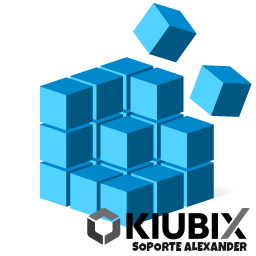



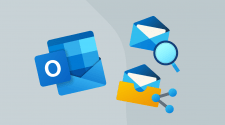
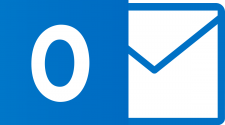
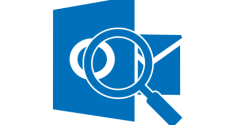
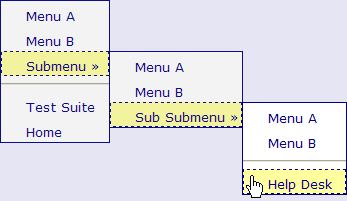

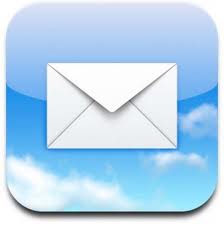
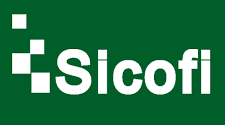



Sin comentarios